Θέλατε ποτέ να δημιουργήσετε το δικό σας ringtone από τη μουσική σας συλλογή για iPhone; Ακολουθούν μερικοί τρόποι να το κάνετε με ένα σύστημα των Windows.
Θέλατε ποτέ να δημιουργήσετε το δικό σας ringtone από τη μουσική σας συλλογή για iPhone; Ίσως ένα συγκεκριμένο κομμάτι ενός groovy τραγουδιού που σας αρέσει. Ακολουθούν μερικές επιλογές για να τις κάνετε μέσω μιας ηλεκτρονικής υπηρεσίας ή απευθείας στο iTunes.
Δημιουργία ήχων χρησιμοποιώντας το iTunes στα Windows
Δεν είναι τόσο δύσκολο να δημιουργήσετε έναν ήχο κλήσης χρησιμοποιώντας το iTunes σε Mac ή PC. Εδώ το κάνω σε ένα σύστημα Windows, αλλά η διαδικασία είναι παρόμοια σε ένα Mac.
Εκκινήστε το iTunes και επιλέξτε το τραγούδι που θέλετε να μετατρέψετε σε ήχο κλήσης. Στη συνέχεια, κάντε δεξί κλικ στο τραγούδι και κάντε κλικ στην επιλογή Λήψη πληροφοριών.
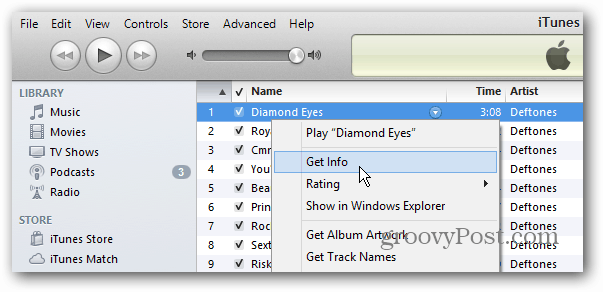
Στη συνέχεια, κάντε κλικ στην καρτέλα Επιλογές. Ο ήχος κλήσης μπορεί να είναι μέγιστος 30 δευτερόλεπτα έτσι ώστε να είναι σε θέση να σας κάνει 30 δευτερόλεπτα ή μικρότερη. Μπορείτε να επιλέξετε οποιοδήποτε κομμάτι ενός κομματιού, δεν χρειάζεται μόνο να είναι η αρχή, αλλά πρέπει να είναι μόνο 30 δευτερόλεπτα. Απλά επιλέξτε την ώρα έναρξης και λήξης και κάντε κλικ στο OK.
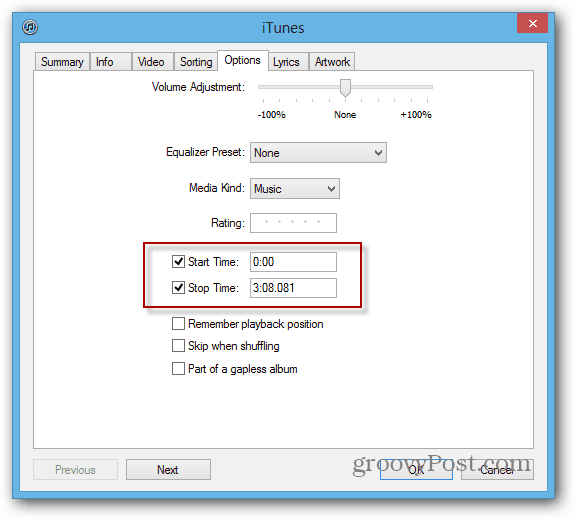
Τώρα κάντε δεξί κλικ στο τραγούδι ξανά και αυτή τη φορά κάντε κλικ στο Δημιουργία έκδοσης AAC.
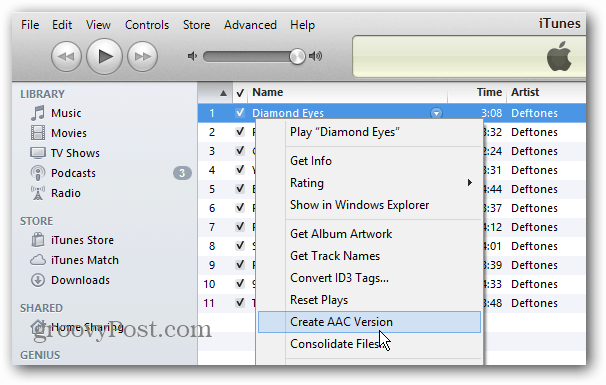
Ένα αντίγραφο του ίδιου τραγουδιού θα εμφανιστεί στη βιβλιοθήκη του iTunes με μικρότερη διάρκεια που επιλέξατε. Κάντε δεξί κλικ πάνω του και κάντε κλικ στην επιλογή Εμφάνιση στην Εξερεύνηση των Windows.
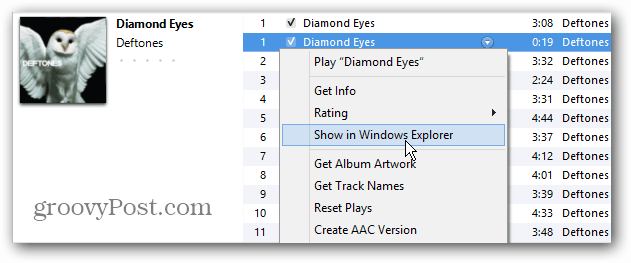
Αυτός ο Windows Explorer βεβαιωθείτε ότι το αρχείο εμφανίζει επέκταση. Αν όχι, μπορείτε να ρυθμίσετε Windows για εμφάνιση τύπων επέκτασης αρχείων. Τώρα είναι καιρός να αλλάξει η επέκταση του νεοσυσταθέντος αρχείου. Απλά μετονομάστε το αρχείο και αλλάξτε τη μορφή του .m4r. Αυτός είναι ο τύπος αρχείου που χρησιμοποιεί το iPhone σας για ringtones. Όταν εμφανιστεί το μήνυμα, ζητώντας να είστε σίγουροι ότι θέλετε να το αλλάξετε, κάντε κλικ στο κουμπί Ναι.
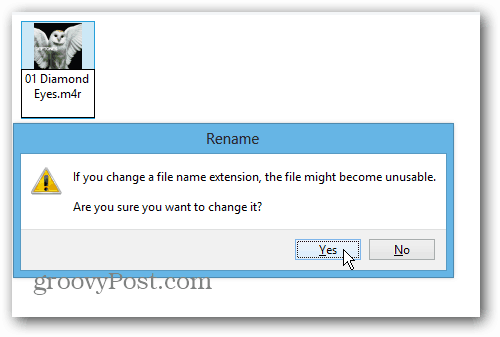
Ανοίξτε το iTunes και πηγαίνετε στο Αρχείο >> Προσθήκη αρχείου στη βιβλιοθήκη.
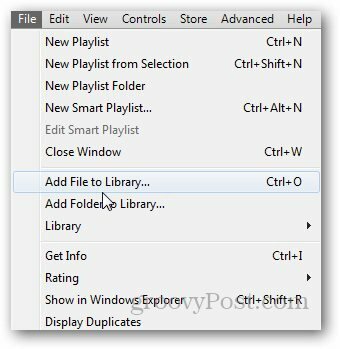
Περιηγηθείτε στη θέση του αρχείου m4r που δημιουργήσατε και επιλέξτε το.
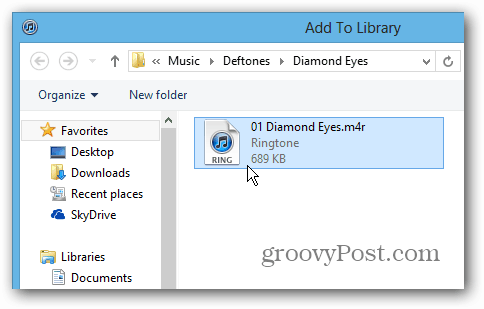
Στη συνέχεια θα δείτε ένα φάκελο Tones στη βιβλιοθήκη του iTunes. Το μόνο που έχετε να κάνετε τώρα είναι να συνδέσετε το iPhone στο iTunes και να το συγχρονίσετε με τη συσκευή σας, είτε σύροντας το αρχείο στη συσκευή σας είτε κάνοντας κλικ στο κουμπί συγχρονισμού.
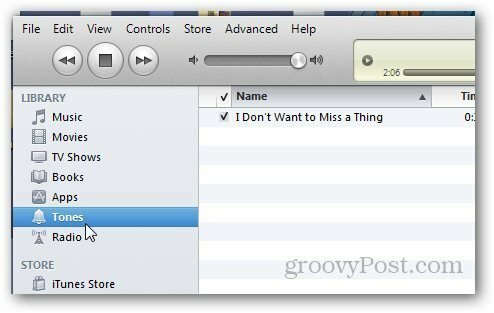
Δημιουργήστε ένα Ringtone Online
Εάν διαπιστώσετε ότι η παραπάνω διαδικασία είναι κουραστική και χρονοβόρα, ίσως θέλετε να χρησιμοποιήσετε ένα ηλεκτρονικό εργαλείο αντ 'αυτού. Το αγαπημένο μου είναι Audiko Ringtone Maker. Απλά μεταφορτώστε το τραγούδι από το οποίο θέλετε να απενεργοποιήσετε έναν ήχο κλήσης.
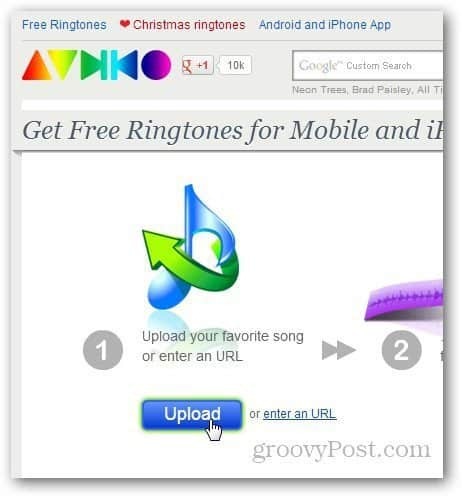
Επιλέξτε την ώρα που θέλετε να χρησιμοποιήσετε ως ήχο κλήσης και κάντε κλικ στο Δημιουργία κουδουνιού.
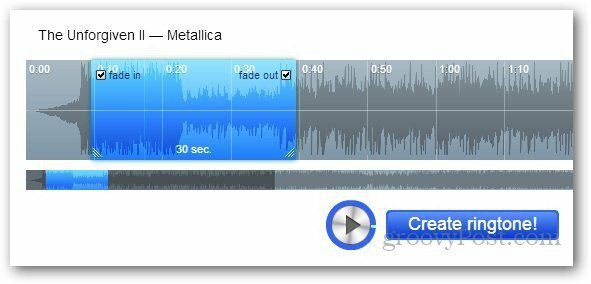
Θα φορτώσει το αρχείο και θα δημιουργήσει αυτόματα έναν ήχο κλήσης από αυτό. Μόλις δημιουργηθεί, θα σας δώσει τον σύνδεσμο λήψης, απλά χρησιμοποιήστε το ίδιο βήμα που αναφέρθηκε παραπάνω για να προσθέσετε το αρχείο στο iPhone σας.
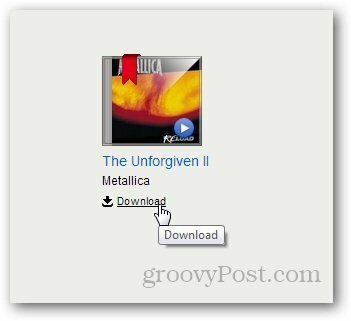
Ρύθμιση του προσαρμοσμένου ήχου κλήσης
Για να χρησιμοποιήσετε τον νέο σας τόνο κλήσης, στο iPhone σας, πηγαίνετε στο Ρυθμίσεις >> Ήχοι.
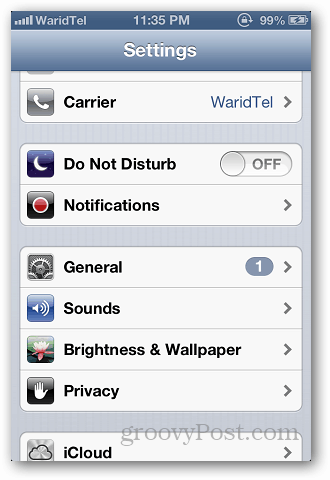
Κάτω από τα Πρότυπα ήχου και των κραδασμών πατήστε στο Ήχος κλήσης.
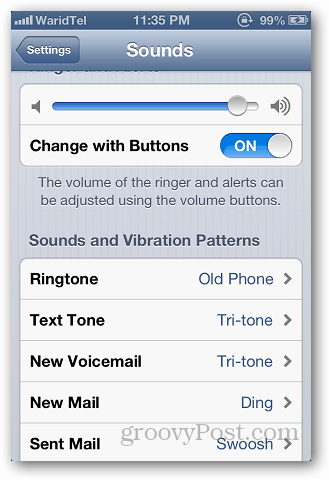
Στην κορυφή της λίστας, θα δείτε τον ήχο κλήσης που δημιουργήθηκε πρόσφατα. Απλά επιλέξτε το και τελειώσατε.
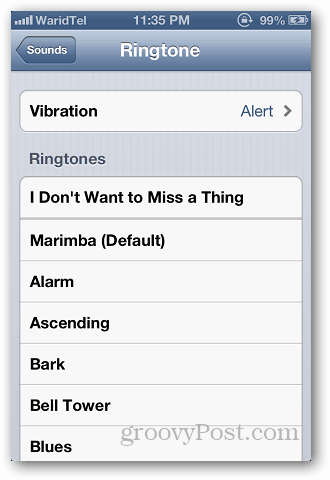
Σημειώστε ότι μπορείτε να δημιουργήσετε έναν ήχο κλήσης μόνο από τραγούδια που δεν διαθέτουν ψηφιακή διαχείριση δικαιωμάτων (DRM). Απλά κρατήστε αυτό το μυαλό για τραγούδια που μπορεί να έχετε αγοράσει πριν από χρόνια όταν η Apple είχε ακόμα DRM συνδεδεμένη στην πίστα.
Επίσης, με Mac, μπορείτε να δημιουργήσετε έναν ήχο κλήσης με το GarageBand εάν το έχετε. - αλλά θα ρίξουμε μια ματιά σε αυτό σε ένα μελλοντικό άρθρο. Αν χρησιμοποιείτε διαφορετική μέθοδο για να δημιουργήσετε τα δικά σας προσαρμοσμένα ringtones, αφήστε ένα σχόλιο και πείτε μας για αυτό!
